Ошибка 0x803F8001 в Microsoft Store, играх и приложениях — как исправить?
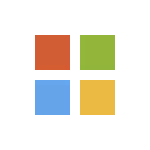 При установке, обновлении, запуске, а иногда — при доступе к определенным функциям игр и приложений Microsoft Store или Xbox Game Bar пользователи могут получить сообщение об ошибке с кодом 0x803F8001 «Проверьте свою учетную запись».
При установке, обновлении, запуске, а иногда — при доступе к определенным функциям игр и приложений Microsoft Store или Xbox Game Bar пользователи могут получить сообщение об ошибке с кодом 0x803F8001 «Проверьте свою учетную запись».
В этой инструкции пошагово о возможных причинах и способах исправить ошибку 0x803F8001 в Windows 11 и Windows 10.
Сброс приложения и Microsoft Store

В некоторых случаях ошибка 0x803F8001 может быть вызвана сбоем кэша приложения/игры или самого магазина приложений. Попробовать это исправить можно следующим образом:
- Закройте магазин приложений, нажмите клавиши Win+R на клавиатуре, введите wsreset.exe и нажмите Enter для сброса Microsoft Store. После выполнения команды он откроется автоматически, закройте его.
- Перейдите в Параметры — Приложения — Установленные приложения (в Windows 11) или Параметры — Приложения — Приложения и возможности (в Windows 10), нажмите по трем точкам справа от имени приложения, либо по самому приложению и выберите пункт «Дополнительные параметры».

- В дополнительных параметрах используйте кнопку «Сброс».

- После выполнения указанных действий рекомендую перезагрузить компьютер и лишь после этого проверить, была ли исправлена ошибка.
Если указанные шаги не сработали, можно попробовать переустановить Microsoft Store, для этого:
- Запустите Терминал Windows или Windows PowerShell от имени администратора, для чего можно нажать правой кнопкой мыши по кнопке «Пуск» и выбрать соответствующий пункт контекстного меню.
- Введите команду
Get-AppXPackage *Microsoft.WindowsStore* | Foreach {Add-AppxPackage -DisableDevelopmentMode -Register "$($_.InstallLocation)\AppXManifest.xml"}и нажмите Enter.
- После выполнения команды, проверьте, была ли решена проблема.
Родительский контроль Family Link и параметры учетной записи Xbox
Если вы получаете сообщение об ошибке «Проверьте свою учетную запись» при попытке установить или запустить определенные игры, при запуске сетевой игры в Minecraft, использовании игровой панели Xbox, причина может быть в родительском контроле Family Link или параметрах учетной записи Xbox
Решение будет следующим:
- В случае настроенного родительского контроля попросите родителя зайти на официальный сайт управления родительским контролем https://account.microsoft.com/family/ в настройки вашей контролируемой учетной записи.
- Для разблокировки приложений и игр родителю потребуется выполнить настройки фильтра в соответствующем разделе:

- Для сетевой игры Minecraft, игр Xbox, записи и вещания в Xbox Game Bar вам или родителю потребуется зайти под своей учетной записью на страницу https://account.xbox.com/ru-ru/settings выбрать нужную учетную запись и настроить соответствующие параметры на вкладках «Конфиденциальность» и «Безопасность в сети».

Проблемы с сетью
Если на вашем компьютере включены VPN или Proxy, это также может привести к ошибке 0x803F8001. Проверьте, сохранится ли сообщение об ошибке если отключить VPN (при условии, что он используется), а также отключить прокси-сервер в Windows, включая автоматическое определение параметров прокси. Универсальный способ сделать это:
- Нажмите клавиши Win+R на клавиатуре, введите inetcpl.cpl в окно «Выполнить» и нажмите Enter.
- Перейдите на вкладку «Подключения» и нажмите кнопку «Настройка сети».

- Снимите все отметки в следующем окне и примените настройки.

Вы также можете использовать раздел параметров «Сеть и Интернет» для отключения прокси-сервера в Windows 11/10:

Ещё одна возможность — автоматически сбросить сетевые настройки Windows 11 или Windows 10.
Дополнительные варианты решения
Если предыдущие способы не помогли решить проблему, далее — несколько дополнительных вариантов решения проблемы, которые могут сработать:
- Попробуйте выйти и снова зайти в свою учетную запись Microsoft в Microsoft Store, приложении Xbox или в самой игре, в зависимости от того, где именно возникает проблема.
- Есть сообщения, что на появление ошибки может влиять отключение сервисов определения местоположения: включить их можно в Параметры — Конфиденциальность и защита — Расположение (в Windows 11) или Параметры — Конфиденциальность — Расположение (в Windows 10).

- Использование программ настройки и отключения функций Windows 11/10, в частности ShutUp10 (но не исключено, что и других) также может вызывать ошибку 0x803F8001. Решение — использовать опцию возврата параметров по умолчанию в этих программах.
- В редких случаях ошибка 0x803F8001 может быть вызвана временным сбоем со стороны серверов Microsoft, в этом случае через какое-то время она обычно исчезает сама.
- Попробуйте проверить целостность системных файлов Windows 11/10, для этого запустите командную строку от имени администратора и выполните команду sfc /scannow
- Ещё один вариант решения — создать нового пользователя Windows, зайти в систему под новой учетной записью и проверить, сохраняется ли ошибка в этом случае.
И, наконец, если ни один из вариантов не помог, вы можете попробовать выполнить «Обновление на месте» — это с большой вероятностью решит большинство проблем с Windows и ошибка будет исправлена при условии, что нет проблем и ограничений для вашей учетной записи Майкрософт.
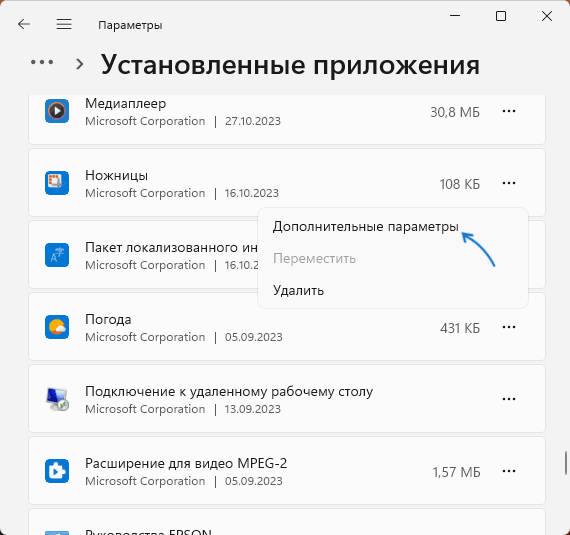

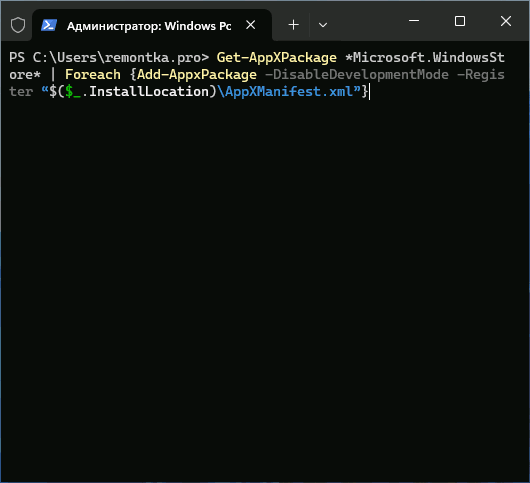
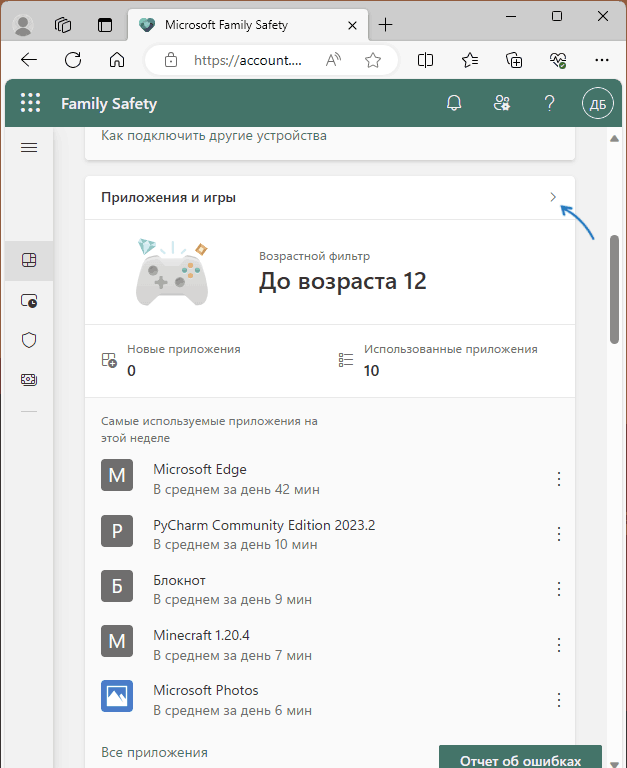



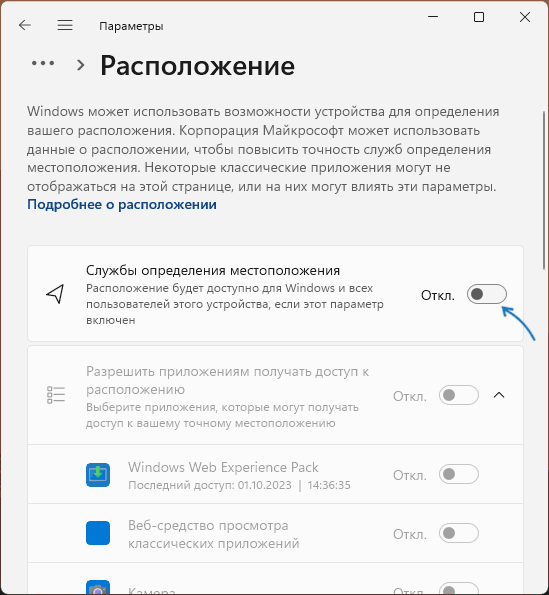
jess
Здравствуйте! С Новым Годом! Всех благ! Вопрос не по теме, извините. Как поставить значки в контекстном меню на «копировать», «переместить», «отправить»? Нигде на просторах нета нету. Заранее спасибо!
Ответить
Dmitry
Здравствуйте.
Взаимно!
Стандартных путей не подскажу (хотя подозреваю, что можно, но сходу ничего предложить не могу). А вот если нестандартные, то вот так, например, можно: https://remontka.pro/nilesoft-shell-context-menu/
Ответить
jess
Спасибо! Очень интересно. Но боюсь, что не разберусь. Мне нужно только 3 этих пункта (кое-как настроил под себя КМ), а терминал, девелоп и т.п. не нужен конечно. Попробую в виртуалке поковыряться. Спасибо за Ваше внимание! Будьте!
Ответить